Codeweavers a publié une nouvelle version majeure de Crossover, la couche de compatibilité populaire de Microsoft Windows qui est maintenant basée sur Wine 1.8. Le logiciel est commercial et coûte environ 40 $, mais il existe également une version d'essai de deux semaines qui est entièrement fonctionnelle et peut être téléchargée gratuitement. Pour ce guide rapide, j'utiliserai ce dernier pour montrer comment vous pouvez installer, configurer et exécuter des exécutables Windows avec Crossover 15.
Installer Crossover
Visitez la page Web de téléchargement, choisissez votre distribution Linux, entrez votre nom et votre adresse e-mail et cliquez sur le bouton "Télécharger la version d'essai maintenant".
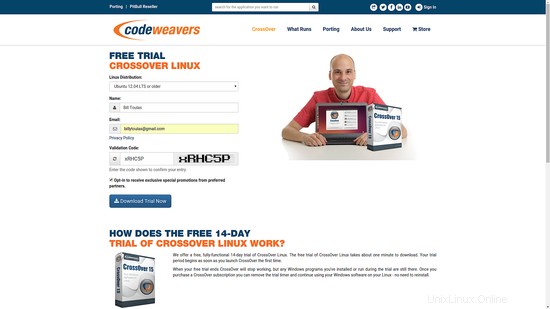
Une fois le téléchargement du fichier terminé, accédez à la destination et rendez le fichier exécutable en cliquant avec le bouton droit de la souris et en choisissant "propriétés", puis en activant les options correspondantes.
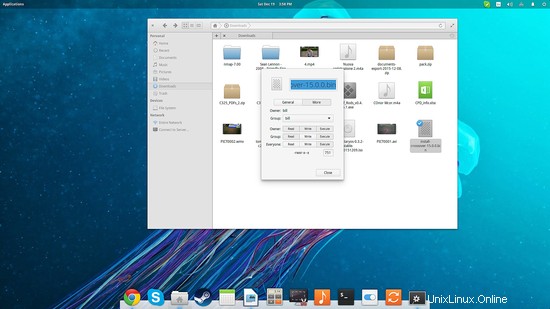
Ensuite, ouvrez un terminal sur ce dossier et insérez la commande suivante :
./install-crossover-15.0.0.bin
Cela devrait lancer l'installateur graphique du logiciel.
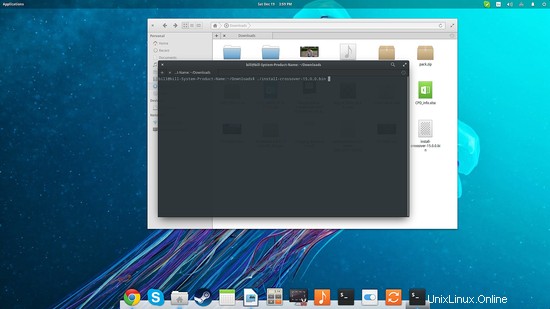

Installer le logiciel Windows
Une fois l'installation terminée, le logiciel démarre automatiquement pour la première fois. L'écran principal contient un bouton intitulé "Installer le logiciel Windows".
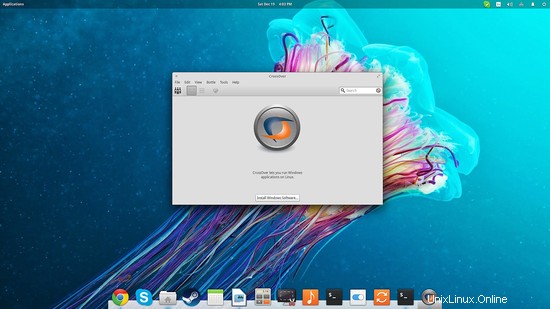
En appuyant sur ce bouton, vous accéderez à une procédure en trois étapes. Une façon de commencer est de rechercher une application particulière dans la base de données des Codeweavers lors de la première étape. L'avantage de ce choix est qu'il y aura une configuration spéciale chargée pour cette bouteille, basée sur les tests qui ont été effectués et rapportés. La configuration par défaut de wine ne fonctionne pas toujours bien avec tout, donc si l'application que vous souhaitez installer est contenue dans la liste, optez pour ce choix.
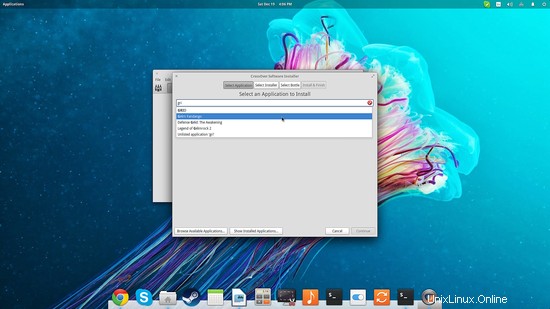
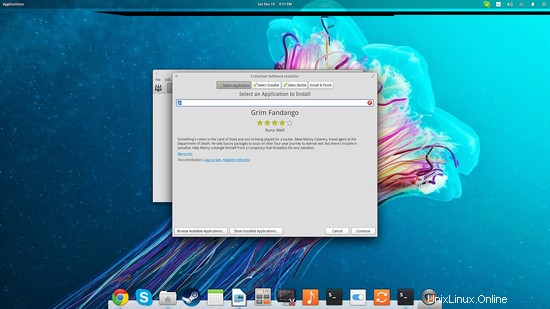
Vous pouvez même choisir de laisser Crossover télécharger le programme d'installation pour vous s'il n'est pas présent sur votre système.
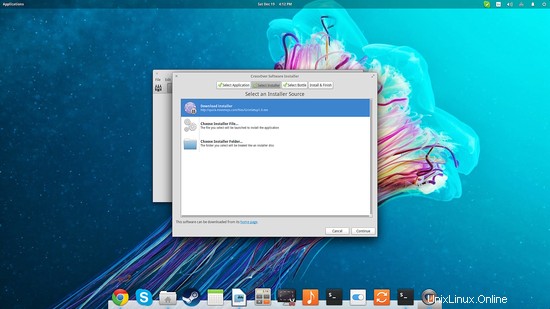
Si l'application que vous souhaitez installer n'est pas dans la liste, tapez-la simplement à la première étape et continuez à la deuxième étape de "Sélectionner l'installateur". Si vous avez un DVD ou un CD de jeu, vous devez sélectionner l'option "Dossier d'installation". Comme j'utiliserai un fichier d'installation, je sélectionnerai la première option.
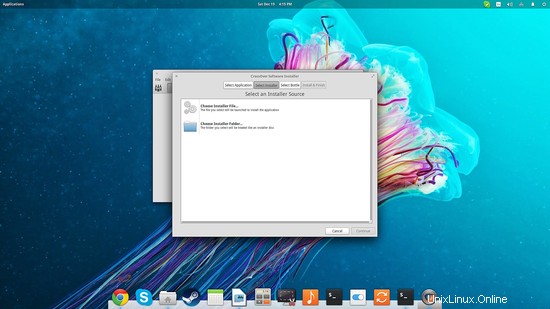
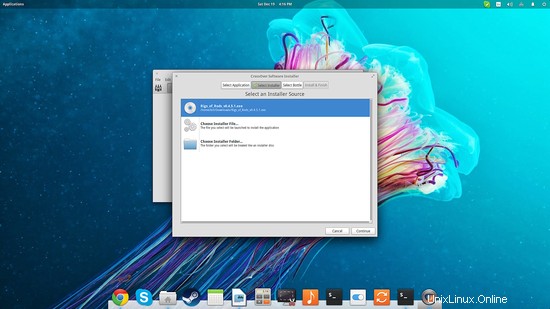
La troisième étape de cette fenêtre est la sélection de la bouteille. Considérez les bouteilles comme des conteneurs d'application avec des configurations uniques. Crossover contient des bouteilles qui reflètent différentes versions de Windows, pour permettre une diversité dans la compatibilité.

Après avoir fait tout ce qui précède, un écran récapitulatif s'affichera. Appuyez sur "Installer" en bas à droite pour lancer l'installation.
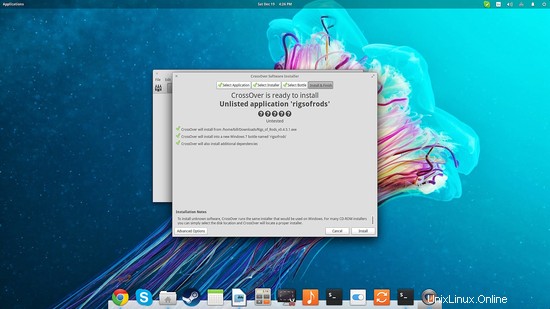
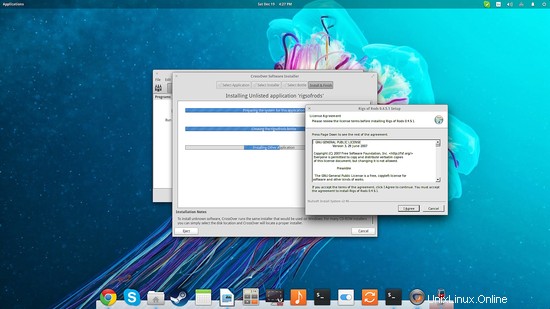
Exécuter le logiciel Windows
Une fois l'installation terminée, une nouvelle bouteille est créée avec le nom précédemment donné. Appuyez sur le bouton "bouteilles" en haut à gauche, puis sélectionnez "Exécuter la commande" à droite.
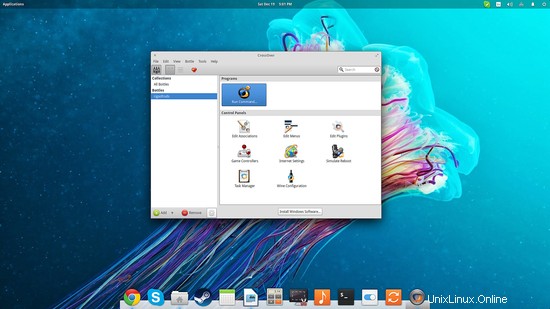
Cela vous permettra de naviguer dans le contenu de la partition "c:", afin que vous puissiez localiser le ou les exécutables de l'application installée.
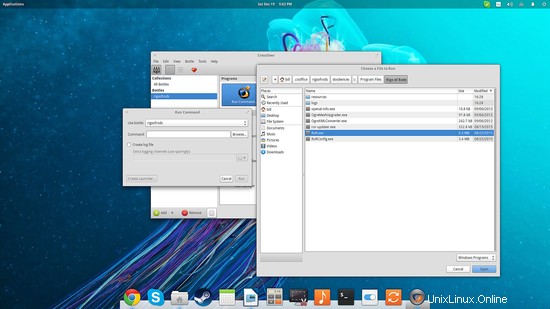
Après avoir sélectionné l'exécutable que vous souhaitez exécuter, vous pouvez soit l'exécuter directement, soit créer un lanceur pour celui-ci.
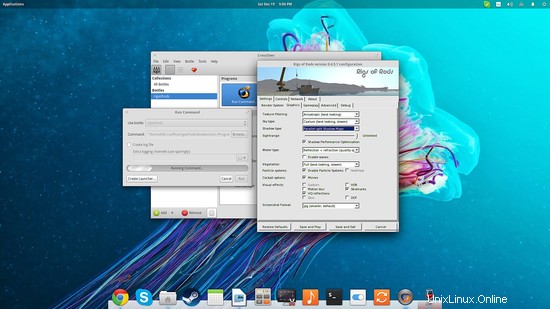
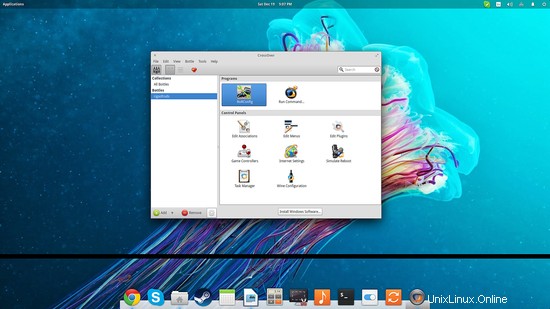
Notez que le lanceur est situé dans la section "Programmes" à côté de l'option "Exécuter la commande". En dessous, vous trouverez les outils de configuration qui concernent la bouteille en question. En appuyant sur "Configuration du vin", par exemple, vous pourrez définir une nouvelle configuration pour la bouteille en question. Cela pourrait vous aider à faire fonctionner correctement une application tenace. N'oubliez pas de toujours visiter winehq.org pour plus d'informations sur les configurations de travail et les conseils de remplacement de bibliothèque pour chaque application.
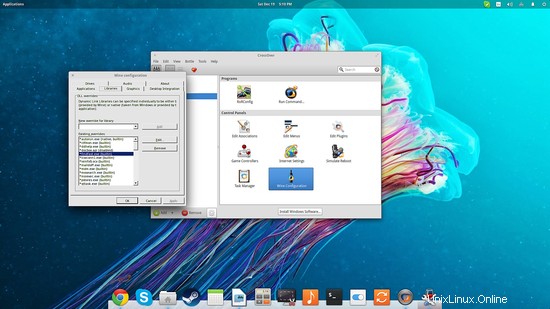
Conclusion
Dans l'ensemble, Crossover 15 est un "wraper" convivial pour Wine 1.8 qui est maintenant un logiciel mature, capable d'exécuter de nombreux exécutables Windows avec un grand succès. Alors que l'on peut théoriquement faire exactement la même chose sur Wine avec Winetricks, je trouve Crossover beaucoup plus simple et plus rapide à utiliser. Codeweavers promet également des fonctionnalités supplémentaires grâce à des plugins et à une configuration spéciaux qui garantissent le fonctionnement de logiciels et de jeux de production populaires, mais je n'ai aucun moyen de le confirmer. Mon opinion est que cela en vaut la peine, d'autant plus qu'en achetant Crossover, vous soutenez de nombreux contributeurs réguliers de Wine qui travaillent dans Codeweavers.